|
1.- Instalación del programa Metastock:
Para que funcione la alimentación de datos en tiempo real, es necesario tener
instalado el Metastock en modo SIGNAL (broadcast version). Si no está seguro si
lo tiene instalado en este modo, le recomendamos que lo reinstale.
1.1.- Cómo instalar el Metastock en el modo "SIGNAL (broadcast version)"
Si tiene el Metastock 8 Professional, éste se instala por defecto en este modo,
por lo tanto no ha de hacer nada especial a la hora de instalarlo.
Si la versión que tiene es inferior a la 8 debe hacer lo siguiente:
Comenzar a instalar el Metastock, y cuando salga esta ventana, seleccionar la
opción Custom y dar al botón de
Next
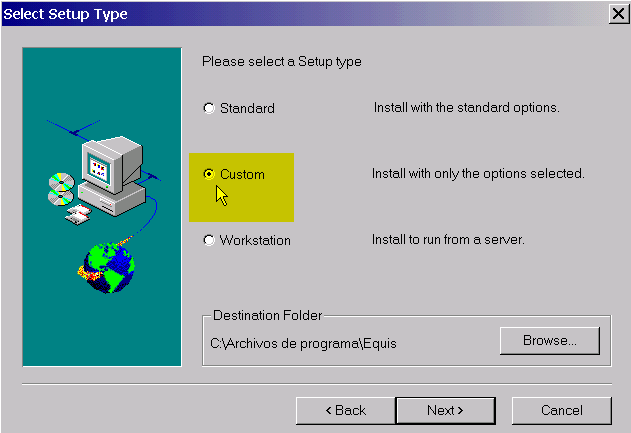
Esto nos abre una nueva ventana en la que debemos seleccionar la opción
Signal (broadcast Version) y damos a
Next para continuar la
instalación.
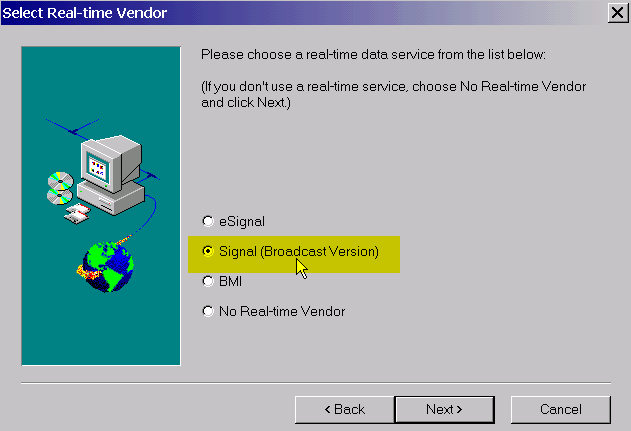
1.2.- Terminamos de Instalar el Metastock.
2.- Directorio de datos intradía:
Si tiene el Meta 8.0 ó superior, descargar este fichero base de datos intradía.
Al ejecutarlo le genera el siguiente directorio c:\datosmeta\base1\ (o c:\datosmeta\base30\). Este
directorio (c:\datosmeta\base1) contiene una base de datos históricos intradía en 1 min de los
valores del mercado continuo, el índice IBEX, y el futuro del IBEX.
Si instala las bases de datos en otro directorio distinto al configurado por defecto debe tener en cuenta esto:
1º Ajustar toda la configuración posterior a la ruta donde esté ese directorio
en su PC, y:
2º lo más importante, los datos para que funcione el IBERMETA, NO PUEDEN ESTAR
EN UN DIRECTORIO QUE TENGA ESPACIOS, como por ejemplo el c:\Metastock data\meta
(aquí no funcionaría)
3.- Configuración del programa Metastock:
Pulsar el botón de
inicio de windows, después
Programas, y en la carpeta Equis Internacional seleccionar la opción
Equis Real-time Configuration.
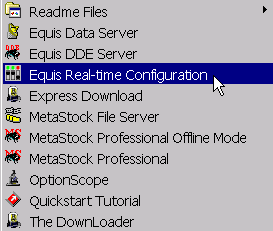
3.1.- Se abre la siguiente ventana que hay que dejarla configurada como se
indica en la siguiente imagen:
En la primera pestaña "Data Options", activar "Replace
vendor trade volume with calculated change in total volume" y "Replace vendor-supplied
times with computer system time"
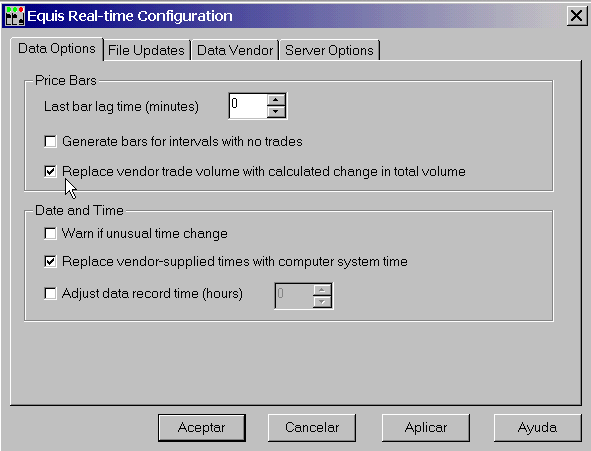
3.2.- En la segunda pestaña "File Updates", pulsar
en Add y dar en Browse para definir el directorio donde están los ficheros
intradía. Seleccionar la carpeta c:\datosmeta\base1 (o c:\datosmeta\base30). Pulsar en Aplicar y Aceptar cambios.
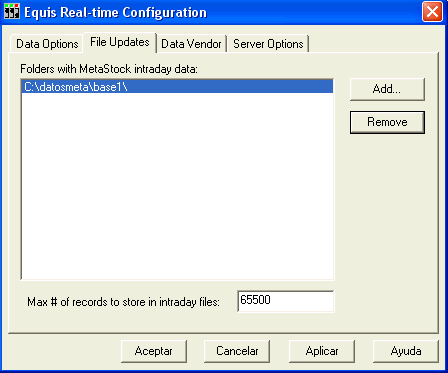
4.- Descargar del Programa IBERMETA.
Descargarlo y guardarlo en el escritorio de windows, preferiblemente.
|
Una vez descargado, verá en el escritorio de windows un icono como el
de la derecha. Hacer doble click sobre él
para comenzar la instalación. |
 |
|
Se creará un icono para arrancar el IberMeta en el escritorio de windows.
Como este: |
 |
Pulsar para descargar Ibermeta Ahora
5.- Empezamos a trabajar con el MetaStock y el Ibermeta:
5.1.- MUY IMPORTANTE:
Antes de empezar a trabajar con el IBERMETA, es
necesario que la fecha y la hora estén bien ajustadas
en el reloj del ordenador.
Actualmente el reloj de Windows se suele sincronizar solo, pero es conveniente
asegurarse de que esta bien en hora.
5.2.- Abrimos el Ibermeta por primera vez:
Pulsamos sobre el
acceso directo que tenemos en el escritorio para abrir el programa
Ibermeta

También podemos
abrirlo, yendo al menú:
INICIO -
Programas -
Iberbolsa -
IberMeta
Se abre una ventana pequeña como esta: (en un primer momento las
casillas Usuario y Contraseña estarán vacías al igual que la franja de arriba
que es donde aparecen los valores que está cargando Ibermeta)
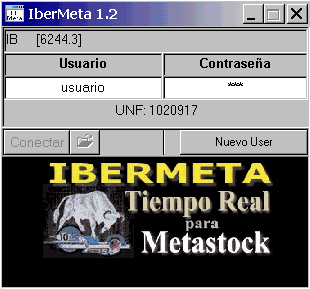
5.3.-
Pulsamos sobre la carpeta amarilla que está a
la derecha del botón de conectar y seleccionamos en c:\datosmeta\base1 el fichero
EMASTER. y damos al botón de
Abrir. ( si
usted instaló la base de datos en otro directorio, por ejemplo
c:\intradia, debe seleccionar esta carpeta)
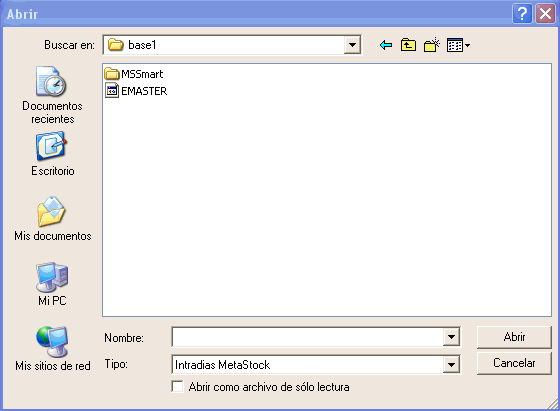
-
Introducimos el nombre de usuario y contraseña (los que tenga
registrados en www.iberbolsa.com)
- Pulsamos en Conectar, y al hacerlo veremos cómo empiezan a entrar datos
en la parte superior de la ventanita del IberMeta.
5.4.- Ahora abrimos el Programa Metastock Professional
La primera vez que abra el Metastock Profesional, puede que
le salga una ventana como la siguiente (puede que la ventana en la que tiene que pulsar aceptar le salga detrás de otra ventana, si es así sólo tiene que arrastrar la otra ventana y ya podrá pinchar en aceptar):
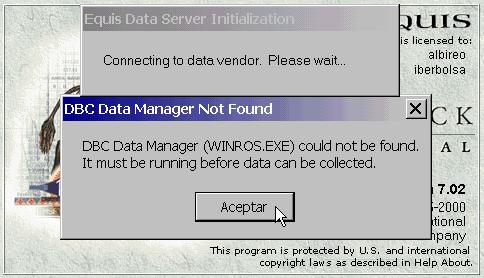
Pulse en aceptar y le saldrá una ventana en la que debe seleccionar la carpeta:
c:\archivos de programa\ibermeta y pulse en
aceptar.
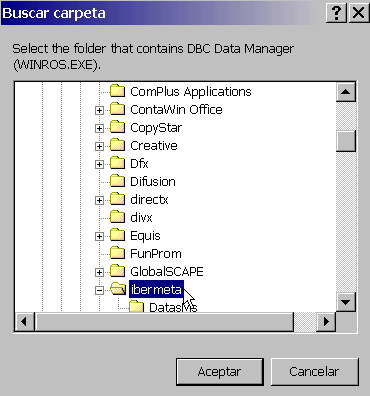
Verá como continua abriéndose el Metastock, y a la
vez se abren dos programas, el Equis Data Server y el Metastock File server.
Fíjese en la barra de tareas a la derecha, verá estos dos iconos:

5.5.- Abrimos los gráficos y empezamos a trabajar:
Con el Metastock abierto, ya puede abrir algún gráfico. Pulsando en el menú:
File -
Open . Recuerde que los ficheros intradía
en tiempo real tiene que abrirlos desde la carpeta c:\datosmeta\base1 (c:\datosmeta\base30).
5.6.- Carga de Datos si no conectamos en varias sesiones.- El Sistema
de Alimentación Ibermeta, recompone todos los gráficos intradía, aunque el
cliente no esté conectado a Internet. En el momento que se conecte y abra el
Ibermeta, el Servidor de datos detecta cuales son los últimos datos que tiene y
alimenta en segundos (el tiempo depende de la conexión y días que haya estado
ausente) todos los que le faltan, para así tener continuidad en los gráficos, y a
partir de ese momento continúa la carga viva de datos en tiempo real.
IMPORTANTE: Si los gráficos no se van
dibujando solos, y ha seguido estas instrucciones, cierre el Metastock y el
Ibermeta, y vuelva a abrir el Ibermeta primero, y después el Metastock profesional. Ya no le pedirá
todo lo que le pidió la primera vez. Abra un gráfico y empezará a dibujarse a
medida que se produzcan ticks de ese valor en tiempo real.
Si tiene alguna duda que no quede explicada en esta página visite la
FAQ del Ibermeta donde se resuelven las dudas más frecuentes de los usuarios.
ENTRAR EN FAQ IBERMETA. Si tampoco soluciona el problema, póngase en contacto
con Iberbolsa:
Por teléfono (de 10 a 15 horas)
al teléfono 646327874
Por e-mail a
comercial@iberbolsa.com
|